在 Windows 10 上下文菜单中以管理员身份在此处添加打开命令窗口

在 Windows 10 上下文菜单中以管理员身份在此处添加打开命令窗口: (Add Open command window here as administrator in Windows 10 Context Menu: )随着Windows 10 Creator Update,Microsoft已从Win + X menu和右键单击上下文菜单中删除了(context menu)命令提示符(Command Prompt),考虑到 cmd 对日常操作有多么有用,这很可悲. 虽然仍然可以通过搜索访问,但之前通过快捷方式访问它很容易。无论如何,有一篇关于如何用PowerShell替换(PowerShell)Win + X menu命令提示符(command prompt)的文章,在本指南中,您将看到如何在Windows 10的(Windows 10)上下文菜单(context menu)中添加“以管理员身份在此处打开命令窗口”.

通过按Shift 键(Shift)然后右键单击任何文件夹然后选择“在此处打开命令提示符(Open Command Prompt here)”,可以轻松访问早期的命令提示符(Command Prompt),但使用Creator Update,它已被替换为PowerShell。如果要在右键单击上下文菜单(context menu)中打开未提升的 cmd,则可以查看本指南“在上下文菜单中将(Context Menu)PowerShell替换(Replace)为命令提示符(Command Prompt)”,但如果要打开提升的命令提示符(command prompt),则需要遵循本指南。无论如何,不要浪费任何时间,让我们(time let)看看如何添加打开命令(Open command) 在下面列出的教程的帮助下,以Windows 10 上下文菜单(Context Menu)中的管理员身份在此处打开窗口。
(Add Open command)在Windows 10(Windows 10) 上下文菜单(Context Menu)中以管理员身份在此处添加打开命令窗口
确保(Make)创建一个还原点(restore point) 以防万一(case something)出现问题。
1.打开空记事本文件(Notepad file),然后按原样粘贴以下文本:
Windows Registry Editor Version 5.00 [HKEY_CLASSES_ROOT\Directory\shell\OpenElevatedCmd] @="Open command prompt here as administrator" "Icon"="imageres.dll,-5324" [HKEY_CLASSES_ROOT\Directory\shell\OpenElevatedCmd\command] @="PowerShell -windowstyle hidden -Command \"Start-Process cmd.exe -ArgumentList '/s,/k,pushd,%V' -Verb RunAs\"" [HKEY_CLASSES_ROOT\Directory\Background\shell\OpenElevatedCmd] @="Open command prompt here as administrator" "Icon"="imageres.dll,-5324" [HKEY_CLASSES_ROOT\Directory\Background\shell\OpenElevatedCmd\command] @="PowerShell -windowstyle hidden -Command \"Start-Process cmd.exe -ArgumentList '/s,/k,pushd,%V' -Verb RunAs\"" [HKEY_CLASSES_ROOT\Drive\shell\OpenElevatedCmd] @="Open command prompt here as administrator" "Icon"="imageres.dll,-5324" [HKEY_CLASSES_ROOT\Drive\shell\OpenElevatedCmd\command] @="PowerShell -windowstyle hidden -Command \"Start-Process cmd.exe -ArgumentList '/s,/k,pushd,%V' -Verb RunAs\"" [HKEY_CLASSES_ROOT\LibraryFolder\background\shell\OpenElevatedCmd] @="Open command prompt here as administrator" "Icon"="imageres.dll,-5324" [HKEY_CLASSES_ROOT\LibraryFolder\background\shell\OpenElevatedCmd\command] @=
2.从记事本菜单中单击文件( File),然后单击另存为。(Save as)

3.从保存(Save)类型下拉列表中选择“(select “)所有文件。(All Files.)“
4. 键入文件的名称为cmd.reg(.reg 扩展名非常重要)。

5.现在导航到要保存文件的位置,然后单击保存。( Save.)
6.双击该文件,然后单击“是”继续(Yes to continue),这将在上下文菜单(context menu)中添加“以管理员身份在此处打开命令提示符”选项。

7.现在右键单击任何文件夹,您会看到“以管理员身份在此处打开命令提示符(Open command prompt here as administrator)”。
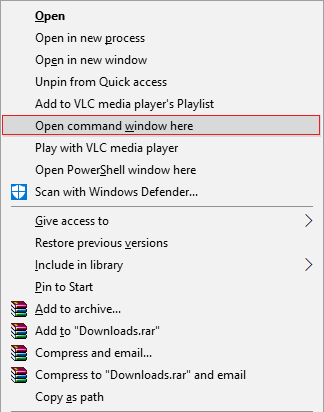
(Remove Open command)在Windows 10(Windows 10) 上下文菜单(Context Menu)中以管理员身份在此处删除打开命令窗口
1.打开空记事本文件(Notepad file),然后按原样粘贴以下文本:
[-HKEY_CLASSES_ROOT\Directory\shell\OpenCmdHereAsAdmin] [-HKEY_CLASSES_ROOT\Directory\Background\shell\OpenCmdHereAsAdmin] [-HKEY_CLASSES_ROOT\Drive\shell\OpenCmdHereAsAdmin] [-HKEY_CLASSES_ROOT\LibraryFolder\background\shell\OpenCmdHereAsAdmin] [-HKEY_CLASSES_ROOT\LibraryFolder\background\shell\OpenCmdHereAsAdmin\command]
2.从记事本菜单中单击文件( File),然后单击另存为。( Save as)

3.从保存类型(Save as type)下拉列表中选择“所有文件。(All Files.)“
4. 输入文件名称为remove_cmd.reg(.reg 扩展名非常重要)。

5.现在导航到要保存文件的位置,然后单击保存。(Save.)
6.双击该文件,然后单击是继续。( Yes to continue.)

7.现在右键单击任何文件夹,“以管理员身份在此处打开命令窗口(Open command window here as administrator)”选项(” option)将被成功删除。
推荐的:(Recommended:)
- 关闭笔记本电脑盖(Laptop Lid)时更改默认操作(Default Action)
- 如何在Windows 10中启动时打开(Boot)命令提示符(Command Prompt)
- (Prevent Changing Color and Appearance)防止在Windows 10中(Windows 10)更改颜色和外观
- 在Windows 10中打开提升命令提示符(Elevated Command Prompt)的5种方法(Ways)
就是这样,您成功地学习了如何在 Windows 10 上下文菜单中以管理员身份在此处添加打开命令窗口,( How to Add Open command window here as administrator in Windows 10 Context Menu)但如果您对这篇文章仍有任何疑问,请随时在评论部分询问他们。
Related posts
Context Menu中Add Copy至Folder and Move至Context Menu Windows 10
Replace PowerShell Context Menu中的Replace PowerShell在Windows 10中
Windows 10中的Remove Give access至Context Menu
从 Windows 10 的上下文菜单中删除投射到设备选项
Windows 10中Add Run item至Sandbox Context Menu
如何Add Widgets至Windows 10 Desktop
清除Clipboard使用Shortcut,CMD or Context Menu在Windows 10
如何在Windows 10中创建System Image Backup
如何在Windows 10中添加Personalize(Classic)至Context Menu
从Windows 10中从Context Menu中删除Move至OneDrive
Add or Remove Open在Windows Terminal从Context Menu
Windows 10缺少Pin至Start Menu Option [已解决]
Add or Remove Pin开始从在Windows 10 Context Menu
如何在Windows 10中禁用粘滞Corners
禁用Windows 10中的夹夹Zoom Feature
Start Menu,Taskbar,Action Center和Windows 10的Change Color
如何将Secure Delete添加到Windows 10中的context menu
WinX Menu WinX Menu中的Show Control Panel
如何在 Windows 10 的启动菜单中添加安全模式
Add Open Windows Terminal在Context Menu中作为管理员
